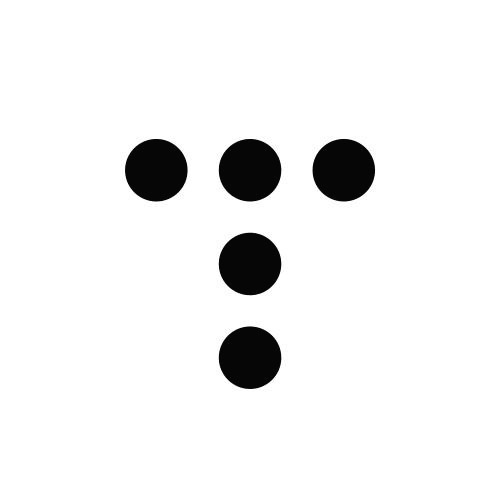[안내] 임시저장과 자동저장이 새로워졌습니다.
[안내] 임시저장과 자동저장이 새로워졌습니다.
안녕하세요 티스토리팀입니다. 지난 사전안내에서 알려드린 바와 같이 (바로가기), PC 에디터의 임시저장과 자동저장이 21일 오후 개편되었습니다. 임시저장하기 작성 중인 글의 임시저장이 필요하신 경우, PC 에디터 오른쪽 아래의 '임시저장' 버튼을 클릭해주세요. 버튼 옆의 숫자가 증가하는 것을 통해 새로운 임시저장 글이 생성된 것을 알 수 있습니다. 임시저장의 상세 정책은 다음과 같습니다. 임시저장 글 100개까지 생성 1개 임시저장 글의 보관 기간은 최대 90일 보관함 열어 임시저장 글 불러오기 새 글 쓰기 에디터에서 '임시저장' 버튼의 오른쪽 숫자 영역을 클릭해주세요. 임시저장 글 보관함을 확인할 수 있습니다. 원하는 임시저장 글을 클릭하시면, 해당 글을 에디터에 불러오게 됩니다. 불러온 임시저장 글을..
 [사전 안내] 임시저장과 자동저장을 개선합니다.
[사전 안내] 임시저장과 자동저장을 개선합니다.
안녕하세요 티스토리팀입니다. 에디터 임시저장과 자동저장의 개선 소식을 알려드립니다. 임시저장 방식을 개선합니다. 현재 임시저장은 글 각각에 대한 수정본을 저장하는 기능입니다. 하나의 글에 대한 중간 버전을 관리할 수 있다는 장점이 있으나, 여러 편의 글을 동시에 작성 및 편집하기에는 불편했습니다. 발행 전 임시저장했던 글을 찾지 못하여 어려움을 겪으셨다는 의견도 많았습니다. 앞으로는 여러 편의 글을 저장 및 관리할 수 있도록 임시저장을 개선합니다. 연재 게시물을 동시에 작성하시거나, 각종 후기를 여러 편으로 나누어 작성하시는 데에 편리한 사용이 가능해집니다. 현재 정책 개선 정책 임시저장 생성 수 글 1편마다 임시저장본 10건 발행 전 임시저장본 100건 관리 임시저장 1건의 저장 기간 저장 이후 30일..
 [티스토리 앱 가이드] 글 작성과 수정
[티스토리 앱 가이드] 글 작성과 수정
모바일에서도 글을 자유롭게 작성하고 수정할 수 있는 앱 에디터를 소개합니다. 언제 어디서나 새 글을 작성해보세요. 하단 탭에 위치한 에디터 버튼을 누르면 새 글 작성이 시작됩니다. 티스토리 앱 에디터에서는 폰트 스타일을 다양하게 설정할 수 있습니다. 폰트의 크기, 종류, 색상과 배경색 뿐만 아니라 볼드, 취소선 뿐만 아니라 색상과 배경 설정도 가능합니다. 본문에 어울리는 폰트 스타일을 간편하게 적용해보세요. 글 제목이나 내용을 수정하는 것도 간편합니다. 내 블로그 탑의 글 목록에서 원하는 글을 선택, 오른쪽에서 왼쪽으로 살짝 밀어보세요. 글 수정 및 통계 보기, 삭제가 즉시 가능합니다. 혹은 현재 보고 있는 내 블로그 글의 하단 더보기 메뉴를 통해 에디터에 진입할 수 있습니다. PC에디터에도 변경이 있습..
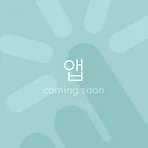 [사전 안내 - 내용추가] 앱 전면 개편 소식을 알려드립니다.
[사전 안내 - 내용추가] 앱 전면 개편 소식을 알려드립니다.
안녕하세요 티스토리팀입니다. 앱 전면 개편 준비가 완료되어, 업데이트 일정 및 주의사항을 사전 안내드립니다. 출시 일정 2019년 12월 9일 월요일 대상 OS Android, iOS 업데이트 주의사항 기존 앱에서 임시 저장해 둔 글은 업데이트 시 보존 되지 않습니다. 기존 앱 내 임시 저장 글의 보존이 필요할 경우, 업데이트 전 작성을 완료해 주시거나 비공개 글로 발행을 권고합니다. 부득이하게 글을 발행 하지 못할 경우 기타 문서 백업용 애플리케이션(메모장, 워드프로세서, Html 에디터 등)을 활용하여 미리 저장하여 주시기 바랍니다. 안녕하세요 티스토리팀입니다. 티스토리 모바일 앱의 전면 개편 소식을 알려드립니다. 통계와 알림을 개선하고 구독∙피드를 추가했습니다. 많은 이용자 여러분의 바람이었던, P..
 새로운 스킨 에디터를 소개합니다.
새로운 스킨 에디터를 소개합니다.
안녕하세요, TISTORY 입니다. 그동안 열악한 환경 속에서 스킨 제작하고 수정하시느라 얼마나 고생이 많으셨습니까. 텍스트 박스 두개와 미리보기 하나만으로 지금까지 좋은 스킨 많이 만들어주셔서 정말 감사드립니다. 이제 더 쉽고 편하게 스킨제작/수정하실 수 있는 새로운 스킨 에디터를 소개합니다. 스킨 에디터 구조 새로운 스킨 에디터에서는 미리보기와 소스코드 에디터를 한눈에 보실 수 있습니다. 왼쪽이 미리보기, 오른쪽이 소스코드 에디터입니다. 미리보기에서는 여러가지 모드에서 미리보기가 가능하고 반응형 웹 디자인이 가능하도록 태블릿, 모바일 미리보기를 준비했습니다. 소스코드 에디터에서는 더 편하고 쉽게 코드 파악/수정이 가능하도록 HTML/CSS 문법이 강조된 에디터를 적용하였습니다. 이제 세부적으로 어떤 ..
안녕하세요, TISTORY입니다. 데이터 교정 기능과 이전 에디터, Flickr 이미지 넣기 플러그인를 종료하게 되어 안내드립니다.아래 내용 참고하시어 블로그 이용에 불편함이 없으시기 바랍니다. 데이터 교정 기능관리 > 환경설정 > 데이터 관리에서 제공하는 "데이터 교정" 기능을 종료합니다. 종료일 : 2014년 12월 3일종료사유 : 지속적으로 진행되어 온 시스템 개선 작업을 통해, 데이터 교정 기능이 더이상 필요하지 않도록 데이터 관리 환경이 업데이트 되었습니다. 이전 에디터2014년 9월 30일에 종료 예정이었던, 이전 에디터를 2014년 12월 15일에 종료합니다.종료 예정 공지 : http://notice.tistory.com/2185 종료일 : 2014년 9월 30일 2014년 12월 15일종..
 [사전공지] 새 에디터 문단간격 옵션 추가 예정 안내
[사전공지] 새 에디터 문단간격 옵션 추가 예정 안내
안녕하세요. TISTORY 입니다. 새 에디터가 추가된 후 많은 분들이 의견을 주셨지만, 그 중 엔터시 문장간 간격이 많이 벌어져 보여 혼란을 드렸던 것 같습니다. 불편을 줄이고자 "문단 간격 없음" 옵션이 추가될 예정입니다. 이 옵션이 추가되면 어떤 변화가 있는지 살펴볼까요? 01. 글 설정에서 옵션 사용 설정 "관리페이지 > 글설정 > 글쓰기 환경"에 엔터키 설정 옵션이 추가됩니다. "문단 간격 없음 옵션 사용"을 체크되면, 글쓰기 화면에서 "문단 간격 없음" 옵션이 보여지게 됩니다.(하단 참조) * 이 옵션의 기본 값은 "체크 상태" 입니다. 02. 글쓰기에서 "문단 간격 없음"을 체크 글설정에서 "문단 간격 없음 옵션 사용"을 체크하신 경우 아래와 같이 글쓰기 페이지에 "문단 간격 없음"이 보여지..
 TISTORY 글쓰기가 확 달라졌습니다!
TISTORY 글쓰기가 확 달라졌습니다!
안녕하세요, TISTORY입니다. 그동안 티스토리 에디터에 대해 많은 분들이 문의를 주셨지만, 불만사항, 수정해야할 점 등 문의 주신 사항에 대해 제대로 처리해드리지 못한 점 사과드립니다. 티스토리는 여러분께 더 좋은 글쓰기 환경을 제공하고자 에디터 개편을 진행하고 있었고, 드디어 오늘! 여러분께 새 에디터를 선보이게 되었습니다. 이제는 이전 에디터보다 안정성이 향상되고, 새로운 기능이 추가된 티스토리의 새 에디터에서 포스팅을 해보세요~ 01. 티스토리 글쓰기가 새롭게 변신하였습니다. 변경 #1. 디자인이 변경 되었습니다. 하단과 우측에 분산되어 보였졌던 기능을 모두 우측 사이드바에서 보여질 수 있도록 레이아웃을 변경하였습니다. 이전보다 깔끔해진 에디터에서 이제는 글쓰기에만 집중해보세요. 변경 #2. 최..
 2008 티스토리 새관리를 만나보세요!
2008 티스토리 새관리를 만나보세요!
안녕하세요. TISTORY 운영자입니다. 아마 지금의 공지는 2008 베타테스터들을 비롯하여 모든 티스토리 블로거 여러분들이 기다렸으리라 생각합니다. 그동안 묵묵히 지켜봐주시고, 응원해주시고, 가끔 애타게 기다려주신 모든 블로거분들께 감사의 말씀드립니다. 그럼 지금부터 티스토리의 새로운 변신!을 지켜봐주세요! 지금부터 티스토리의 새관리를 만나보세요! 로그인을 하신 뒤 본인의 블로그의 관리자 화면으로 이동하시면, 쉽게 '새관리'를 만나실 수 있습니다. 이번 새 관리는 오랫동안 티스토리를 사용하셨던 분들이 갑작스레 '새관리'를 만나게되면 당황하실 것 같아 약 3주간 현재 티스토리 관리와 새로운 2008 티스토리를 함께 사용해보실 수 있도록 동시에 제공함으로써 적응 기간을 드리려고 합니다. (해당 전환 기간은..
 티스토리 에디터 화면구성 이해하기
티스토리 에디터 화면구성 이해하기
티스토리의 기본 에디터는 다양한 스킨과 다양한 설정을 통하여 블로그를 즐기시는 사용자 분들에게 더 많은 만족감 및 더 풍성한 글쓰기 환경 조성을 위하여 만들어졌습니다. ■ 너무 길고 비좁은 기존 에디터를 버리다! 위 스크린샷에서 주황색 선이 바로 기본 화면이라고 생각하는 1024 * 768의 해상도에서 볼 수 있는 화면의 내용입니다. 주황색 선 너머의 내용을 보고 수정하기 위해서 수도 없이 스크롤을 해야하고, 에디터 화면이 흔들려서 또 색상이나 볼드를 하기위해 에디터 툴바를 보이게 하려고 다시 스크롤을 해야하고.....기존의 에디터에서 왼쪽으로 치우쳐있고, 1단형 스킨을사용하더라도 좁은 폭으로 밖에 사용할 수 없었던 점들이나, 위의 빨간 점(에디터상단, 본문, 태그, 발행옵션 등등)들을 기준의내용을 보기..
- Total
- Today
- Yesterday
- 위젯
- 초대권
- 베타테스트
- 플러그인
- 이슈
- 장애
- 베스트블로거
- 감사합니다
- 저작권
- 인터뷰
- 블로그
- TV팟
- 티스토리 초대장
- 지도
- 이벤트
- 모바일
- 업데이트
- 스킨
- 점검
- 죄송합니다
- 베스트블로거인터뷰
- 초대장
- IT
- 블로거뉴스
- Tistory
- 블로거인터뷰
- 동영상
- 티스토리
- Skin
- 에디터
| 일 | 월 | 화 | 수 | 목 | 금 | 토 |
|---|---|---|---|---|---|---|
| 1 | 2 | 3 | 4 | |||
| 5 | 6 | 7 | 8 | 9 | 10 | 11 |
| 12 | 13 | 14 | 15 | 16 | 17 | 18 |
| 19 | 20 | 21 | 22 | 23 | 24 | 25 |
| 26 | 27 | 28 | 29 | 30 | 31 |